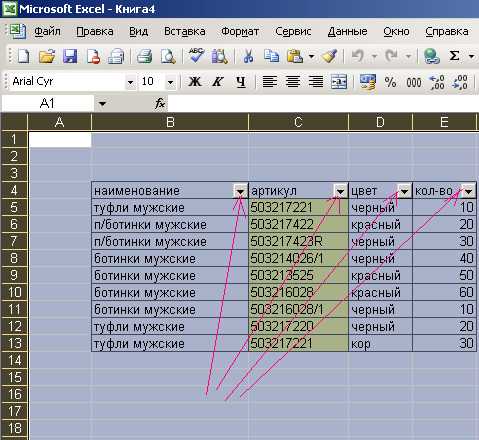Как узнать экранное время на xiaomi
Смотрим экранное время на смартфонах Xiaomi (Ксяоми)
Опубликовано автор Илья Шевченко
Возможность посмотреть экранное время на своем смартфоне позволяет проверить, сколько времени за день вы тратите, собственно, на пользование телефоном. Эту функцию поддерживают практически все современные смартфоны, как на Андроиде, так и Айфоны (iOS устройства). Безусловно, на смартфонах Xiaomi (Redmi, Poco, MI) вы также можете узнать, сколько времени вы тратите на использование своего телефона.
Итак, далее я покажу, как посмотреть экранное время на Сяоми Редми и других моделях ксиоми!
Как посмотреть экранное время на Ксиоми
Как посмотреть экранное время на Ксиоми? Это можно сделать очень просто в настройках вашего смартфона Ксяоми:
- Откройте настройки;
- Прокрутите экран вниз и найдите вкладку «Цифровое благополучие и родительский контроль».
Откройте эту вкладку;
- На экране вы увидите диаграмму, которая детально показывает количество времени, в течение которого экран вашего смартфона был включен. Здесь же показано, сколько раз вы разблокировали экран телефона, а также сколько уведомлений получили.
Также здесь показано, какими приложениями вы пользовались и сколько конкретно времени затратили на использование того или иного приложения.
А если вы нажмёте на саму диаграмму, то получите доступ к более детальным сведениям.
И здесь же можно установить таймеры, которые просто ограничат возможность использования того или иного приложения.
То есть, вы можете установить таймер, и по прошествии выбранного промежутка времени, приложение (на которое установлен таймер) просто закроется и не позволит вам открыть его до конца дня.
Такие таймеры можно устанавливать на отдельные приложения. И естественно, таймер легко отключить, но тем не менее эта функция помогает в плане самоорганизации и контроля.
Теперь вы в курсе как проверить экранное время на Сяоми и других устройствах с ОС MIUI 12.5 и новее.
Как включить родительский контроль на Сяоми
Как включить родительский контроль на Сяоми (Xiaomi)? Это можно сделать следующим образом:
- Открываем настройки смартфона;
- Переходим в раздел «Цифровое благополучие и родительский контроль»;
- Прокручиваем экран в самый низ и нажимаем на кнопку «Включить родительский контроль»;
- А затем просто следуйте подсказкам смартфона;
- Укажите, что смартфоном будет пользоваться ребенок или подросток и соедините ваши Google аккаунты, а затем выполните все подсказки смартфона.
Родительский контроль позволит вам запретить использование определенных приложений, либо ограничить на определенное время, например, чтобы ограничить ребенку доступ к играм или интернету на время школы.
Категория Xiaomiгде найти и как посмотреть
Современные телефоны забирают большое количество времени у их владельцев.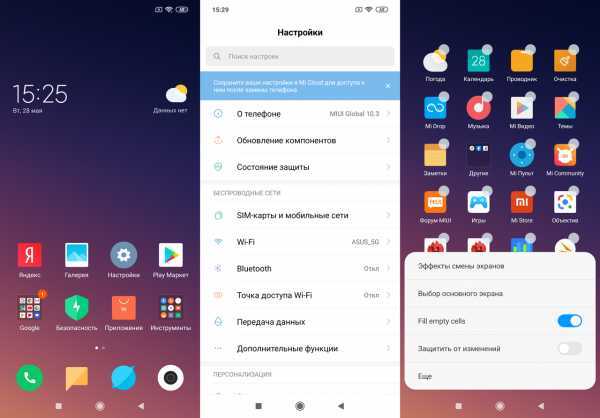 Хотите знать, сколько часов в день вы проводите в определенном приложении или в целом за экраном гаджета? Знакомьтесь с нашей статьей. В ней мы расскажем, что такое экранное время и как его посмотреть на смартфоне под управлением Андроид.
Хотите знать, сколько часов в день вы проводите в определенном приложении или в целом за экраном гаджета? Знакомьтесь с нашей статьей. В ней мы расскажем, что такое экранное время и как его посмотреть на смартфоне под управлением Андроид.
В течение дня человек регулярно пользуется смартфоном и не замечает, что проводит за ним достаточно большое количество времени. Если вы хотите узнать, сколько часов в день вы уделяете своему гаджету и каким именно приложениям, читайте, где найти и как посмотреть экранное время на Андроиде. Это достаточно новая функция, позволяющая увидеть реальную картину вашего времяпрепровождения в устройстве. С ее помощью вы сможете сделать определенные выводы и, при необходимости, даже установить ограничения на пользование телефоном.
Содержание
- 1 Зачем нужно знать, где находится экранное время на Android
- 2 Как посмотреть экранное время с помощью встроенных возможностей Android
- 2.1 Через раздел «Цифровое благополучие и родительский контроль»
- 2.
 2 Через раздел «Приложения и уведомления»
2 Через раздел «Приложения и уведомления» - 2.3 Ограничение работы приложений с помощью таймера
- 2.4 Через раздел «Батарея»
- 3 Как узнать экранное время с помощью сторонних приложений
- 3.1 Stay Free (Экранное время & Самоконтроль)
- 3.2 Action Dash: экранное время и цифровое благополучие
- 3.3 My Apps Time – экранное время телефона
- 4 Заключение
Зачем нужно знать, где находится экранное время на Android
Экранное время – довольно новая, полезная и важная функция в ОС Android, с которой многие незнакомы. С ее помощью вы можете узнать, сколько времени в день в общем пользуетесь смартфоном, какие приложения запускаете чаще всего и сколько минут (или даже часов) проводите в них. Используя эти данные, вы определите, не злоупотребляете ли вы гаджетом и, при необходимости, сможете ограничить время его использования, если заметите проблему.
В зависимости от версии ОС Android, посмотреть экранное время можно по-разному. В Android 9 и новее реализован сервис «Цифровое благополучие», где можно не только проверить, какое количество часов и минут вы проводите за смартфоном или в определенных приложениях, но и настроить ограничения на продолжительность их использования.
В Android 9 и новее реализован сервис «Цифровое благополучие», где можно не только проверить, какое количество часов и минут вы проводите за смартфоном или в определенных приложениях, но и настроить ограничения на продолжительность их использования.
В младших версиях Android, а также на смартфонах с фирменными оболочками от производителей раздела «Цифровое благополучие» может не быть. В этом случае искать необходимую информацию нужно в разделе «Приложения и уведомления» или «Батарея».
Если встроенные возможности не позволяют посмотреть экранное время на Андроид, на помощь приходит программное обеспечение от сторонних разработчиков. Найти его можно в Play Market, о лучших утилитах мы поговорим ниже.
Как посмотреть экранное время с помощью встроенных возможностей Android
В смартфонах с ОС Android 9 и новее реализован раздел «Цифровое благополучие и родительский контроль». В нем можно не только посмотреть экранное время на Андроид, но и настроить таймеры для приложений, чтобы ограничить продолжительность их использования.
В нем можно не только посмотреть экранное время на Андроид, но и настроить таймеры для приложений, чтобы ограничить продолжительность их использования.
Если у вас Андроид более ранней версии или же смартфон с фирменной оболочкой от производителя, раздел «Цифровое благополучие» может отсутствовать. В этой ситуации стоит попробовать найти интересующую информацию в разделах «Батарея» или «Приложения и уведомления».
Через раздел «Цифровое благополучие и родительский контроль»
Данный способ актуален для смартфонов с Android 9 и новее. Инструкция:
Шаг 1. Откройте «Настройки», найдите раздел «Цифровое благополучие и родительский контроль» и перейдите в него.
Шаг 2. В верхней части экрана представлена общая диаграмма, сообщающая, сколько времени работало устройство и какие приложения использовались чаще всего. Здесь же видно количество разблокировок и уведомлений, поступивших на телефон. Нажмите на диаграмму.
Нажмите на диаграмму.
Шаг 3. На открывшейся странице доступны данные об экранном времени, проведенном в приложениях, за текущий день, а также за прошедшую неделю. Нажав на определенный день, можно посмотреть, как использовался телефон в течение этих суток.
Шаг 4. В выпадающем списке в верхней части экрана вы можете выбрать «Полученные уведомления» или «Количество запусков» и узнать, сколько раз был разблокирован телефон, какие приложения запускались и какое количество раз, а также посмотреть, сколько поступило оповещений.
Шаг 5. Выбрав «Время использования» в выпадающем списке, вы увидите полный перечень приложений, запускавшихся в течение дня и узнаете время их работы.
Через раздел «Приложения и уведомления»
Если на вашем смартфоне установлен Android младше 9 и в нем нет «Цифрового благополучия и родительского контроля», посмотреть экранное время вы сможете в разделе «Приложения и уведомления».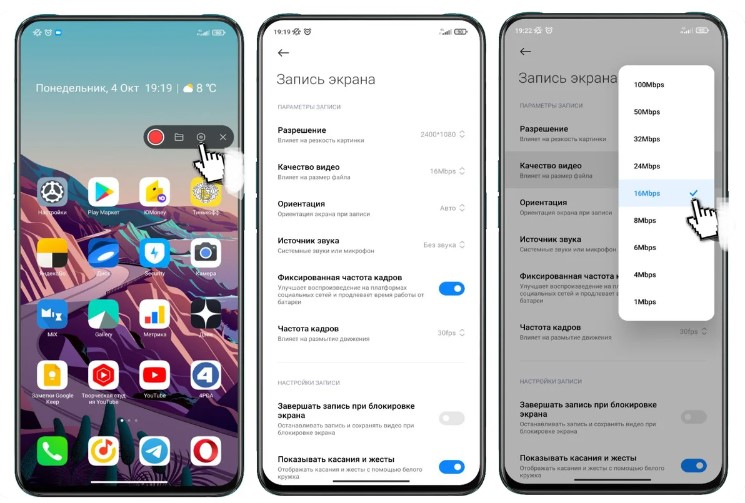 Инструкция:
Инструкция:
Шаг 1. Откройте «Настройки» и выберите «Приложения и уведомления».
Шаг 2. Нажмите на «Время использования».
На открывшейся странице можно посмотреть время использования телефона за день или неделю, а также узнать, сколько было получено уведомлений и какое количество разблокировок было выполнено. Также здесь доступен полный список запускавшихся в течение суток приложений и указана продолжительность их работы.
Ограничение работы приложений с помощью таймера
Если вы обнаружили, что слишком часто пользуетесь каким-то приложением, то можете ограничить время его использования. Для этого следуйте инструкции ниже:
Шаг 1. Откройте «Настройки» и перейдите в раздел с экранным временем одним из описанных выше способов.
Шаг 2. Напротив приложения, время использования которого хотите ограничить, нажмите на кнопку в виде песочных часов.
Шаг 3. Введите время и нажмите «ОК».
За 1 минуту до истечения времени работы вы получите соответствующее уведомление. Через 60 секунд работа приложения будет приостановлена до конца дня. Установленный таким способом таймер сбрасывается в полночь. Удалить его вы сможете на этой же странице.
Через раздел «Батарея»
В разделе «Батарея» тоже можно посмотреть время работы приложений. В нем будет не так много информации, как в двух предыдущих разделах, однако данные о часах и минутах работы того или иного приложения получить все-таки можно.
Шаг 1. Откройте «Настройки» и перейдите в раздел «Батарея».
Шаг 2. Нажмите «Расход заряда батареи».
Шаг 3. На открывшейся странице видна статистика в процентах, сообщающая, какие приложения расходуют заряд батареи. Нажмите на любое из них.
Шаг 4. В поле «Время активной работы» видно, сколько минут проработало приложение.
В поле «Время активной работы» видно, сколько минут проработало приложение.
Данные из этого раздела могут незначительно отличаться от информации из раздела «Цифровое благополучие». Кроме того, другие сведения, например, количество разблокировок телефона или количество запусков того или иного приложения, здесь недоступны.
Как узнать экранное время с помощью сторонних приложений
Если у вас смартфон со старой версией Android или же встроенных возможностей вам недостаточно (они вас не устраивают), узнать экранное время вы сможете с помощью приложений от сторонних разработчиков. В Play Market их достаточно много. Познакомимся с лучшими из них.
Stay Free (Экранное время & Самоконтроль)
Экранное время (StayFree)
Developer: StayFree Apps
Price: Free
Это приложение скачано свыше 1 миллиона раз из Play Market и имеет высокие оценки. Оно предлагает следующие возможности по работе с приложениями:
Оно предлагает следующие возможности по работе с приложениями:
- Время использования.
- Количество запусков.
- Количество уведомлений за день.
- Информация о посещаемых сайтах и возможность их блокировки.
- Установка лимитов использования.
- Диаграммы использования приложений.
- Сравнение своего времени использования приложений со средним временем по миру.
- Спящий режим – блокировка программ на время вашего отдыха.
- Блокировка отвлекающих приложений до конца дня.
- Режим фокусировки и т.д.
Приложение распространяется бесплатно, познакомиться с ним стоит каждому пользователю, желающему контролировать время, проводимое за смартфоном.
Action Dash: экранное время и цифровое благополучие
ActionDash: экранное время
Developer: ActionDash
Price: Free
Еще одна популярная утилита для отслеживания экранного времени.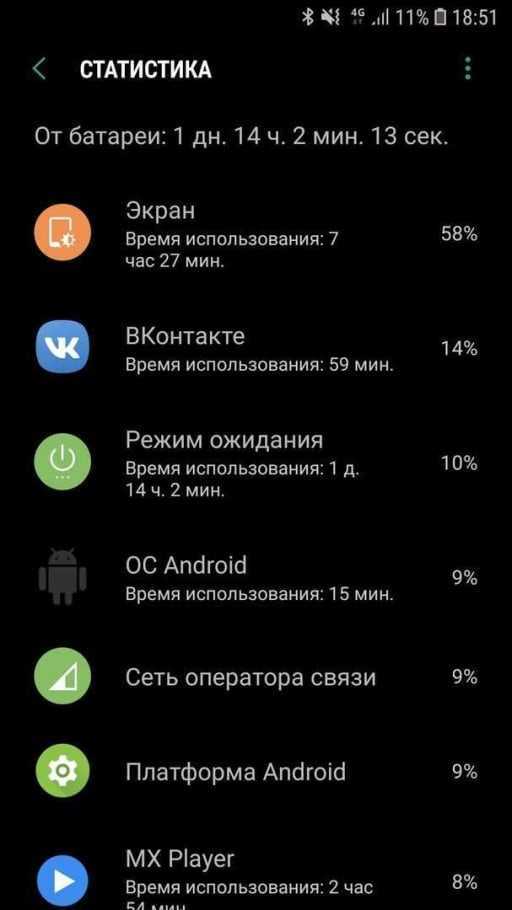 Показывает, группируя статистические данные в виде списков или диаграмм, какими приложениями и в течение скольки минут/часов вы пользовались на протяжении дня или недели. Также здесь можно отслеживать количество запусков приложений, уведомлений, разблокировок смартфона.
Показывает, группируя статистические данные в виде списков или диаграмм, какими приложениями и в течение скольки минут/часов вы пользовались на протяжении дня или недели. Также здесь можно отслеживать количество запусков приложений, уведомлений, разблокировок смартфона.
В Action Dash реализована система статусов: бронзовый, серебряный и т.д. Чтобы их получать, нужно активно пользоваться приложением для контроля экранного времени. В настройках вы можете выбрать тему оформления, включить ассистент использования, режим фокусировки, ограничить время использования приложений или поставить их на паузу. В разделе «Помощь» можно получить подробные данные о работе с Action Dash.
My Apps Time – экранное время телефона
My Apps Time - экранное время
Developer: Coober
Price: Free
My Apps Time – менее функциональная утилита в сравнении с двумя предыдущими, однако тоже популярная. В ней можно посмотреть время использования приложений за день, неделю, месяц или прошедший год. Полученной информацией разрешается поделиться через мессенджеры или социальные сети с другими пользователями.
В ней можно посмотреть время использования приложений за день, неделю, месяц или прошедший год. Полученной информацией разрешается поделиться через мессенджеры или социальные сети с другими пользователями.
Менеджер приложений в My Apps Time показывает список программного обеспечения, установленного на телефоне, включая системное ПО. Через него можно запустить любую программу или игру, посмотреть информацию о дате ее инсталляции, версию, папку установки, а также открыть системное меню для удаления, остановки, настройки разрешений или очистки хранилища и кэша.
В Google Play вы можете найти и другие приложения с похожим функционалом. Ищите их по запросу «Экранное время» или выбирайте предложенные выше, чтобы контролировать продолжительность использования своего телефона.
Заключение
Контроль экранного времени – это хорошая возможность узнать, сколько времени в течение дня или недели вы тратите на использование своего телефона. Воспользовавшись этой функцией, вы увидите, какие приложения отнимают у вас время и сможете ограничить их использование. Сделать это вам помогут встроенные функции Android и сторонние специализированные приложения. Выбирайте оптимальный для вас способ и пользуйтесь им, чтобы освободить больше времени, которого всем нам не хватает. А если вам известны другие способы контроля экранного времени на Android, делитесь ими в комментариях.
Воспользовавшись этой функцией, вы увидите, какие приложения отнимают у вас время и сможете ограничить их использование. Сделать это вам помогут встроенные функции Android и сторонние специализированные приложения. Выбирайте оптимальный для вас способ и пользуйтесь им, чтобы освободить больше времени, которого всем нам не хватает. А если вам известны другие способы контроля экранного времени на Android, делитесь ими в комментариях.
Как просматривать экранное время на мобильных устройствах Xiaomi
Устройства Xiaomi. Цифровое здоровье стало темой для обсуждения в различных технологических компаниях в течение последних нескольких лет, пока, наконец, не появился ряд новых функций в качестве ответа.
Использование мобильных телефонов нельзя отделить от различных видов деятельности в повседневной жизни. Даже сейчас для выполнения ряда действий, таких как учеба или работа, на самом деле необходимо использовать это мобильное устройство.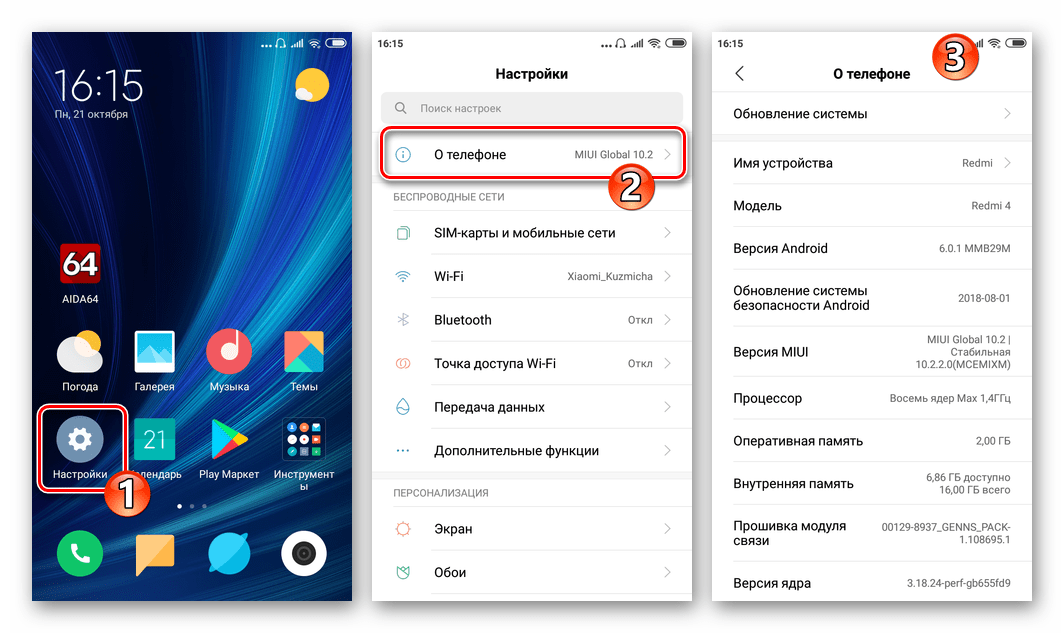
Использование мобильного телефона в течение очень длительного времени, к сожалению, может оказать негативное влияние на здоровье, начиная от незначительных вещей, таких как усталость глаз или проблемы со сном, и заканчивая повышенным риском рака мозга.
Ряд технологических компаний начинают осознавать эту проблему. Одним из них является Xiaomi, который сейчас является брендом мечты для некоторых людей.
Компания, которая когда-то была очень известна как разработчик программного обеспечения, все еще усердно совершенствует свой системный интерфейс MIUI с рядом дополнительных утилит, включая функцию цифрового здоровья под названием Screen Time.
Об экранном времени в Xiaomi MIUI
Экранное время — это отличная функция MIUI, которая полезна для управления продолжительностью использования мобильного телефона, например Google Digital Wellbeing или iOS Screen Time.
Используя эту функцию, пользователи смартфонов Xiaomi могут проверять данные об использовании устройств и приложений, ограничивать продолжительность или включать специальные режимы, чтобы оставаться сосредоточенными.
В новой версии, распространяемой через MIUI 12, функция «Экранное время» Xiaomi имеет две вкладки с названиями «Панель управления» и «Режим фокусировки», каждая из которых имеет очень разные функции. Вот как это использовать.
Как просмотреть экранное время на Xiaomi Mobile
- Попробуйте запустить обновление на поддерживаемом устройстве, если вы все еще используете устаревшую версию MIUI 9.0024
- Если вы уже используете MIUI 12, откройте Настройки
- Прокрутите вниз, найдите и выберите Экранное время
- Коснитесь Приборная панель , если необходимо
- Выберите между День или Неделя в соответствии с отображаемыми данными
- Коснитесь категории приложения, чтобы просмотреть данные более подробно
Приборная панель содержит различные данные и основные настройки функции Xiaomi Screen Time. Пользователи в нем могут видеть подробную информацию о времени использования своих мобильных телефонов, продолжительности использования приложения и частоте открытия экрана.
Пользователи могут просматривать различные виды данных в виде простых графиков с параметрами, которые можно менять между ежедневными и еженедельными для упрощения отображения.
На странице «Время экрана приборной панели» пользователи также могут установить ограничение по времени использования своего мобильного телефона. Пользователи могут даже различать их для использования в активные дни или выходные и делать исключения для определенных приложений.
Как ограничить использование мобильных устройств с помощью экранного времени
- Посетите страницу Настройки
- Поиск ниже и нажмите меню Экранное время
- На странице Информационная панель , коснитесь ползунка рядом с параметрами Ежедневный лимит времени экрана
- Изменить лимит использования рабочих дней в разделе Рабочие дни
- Установить лимит на выходные в разделе Выходные дни
- Нажмите Исключения приложений , чтобы установить приложения, которые вы не хотите ограничивать, если это необходимо
Включение этой функции ограничения вызовет специальное уведомление, когда экран будет включен за пределами примененной настройки. Поэтому, если вы используете свой мобильный телефон для работы, не забудьте добавить соответствующее приложение в раздел «Исключения для приложений».
Поэтому, если вы используете свой мобильный телефон для работы, не забудьте добавить соответствующее приложение в раздел «Исключения для приложений».
В дополнение к ограничению продолжительности использования, Экранное время также имеет поддержку, называемую режимом фокусировки. С его помощью пользователи могут запустить функцию, из-за которой они не смогут пользоваться своими мобильными телефонами на некоторое время, чтобы они могли сосредоточиться на чем-то другом.
Как активировать режим фокусировки на телефонах Xiaomi
- Доступ к странице Настройки Используемое устройство Xiaomi
- Перейдите на страницу настроек к разделу Экранное время
- Коснитесь меню Режим фокусировки
- Выберите желаемую продолжительность
- Нажмите Включите режим фокусировки
- Подтвердить нажатием кнопки Включить , если появится всплывающее окно с предупреждением
В отличие от функции «Не беспокоить» (DND), которая отключает только уведомления, в режиме фокусировки фактически отключаются все функции мобильного телефона, кроме камеры и экстренных вызовов.
После активации этого режима пользователи также не могут отменить его, поэтому им нужно дождаться его завершения в течение 30, 60, 9 секунд.0 минут или как применялось ранее.
Экранное время фактически уже доступно в некоторых старых версиях MIUI. Пользователи также могут использовать его, как описано выше, изменив имя и местоположение.
Но если вы не поддерживаете это, вы можете попробовать другие альтернативы, такие как советы, которыми я поделился ранее, потому что MIUI в основном использует систему Android в качестве основы.
Xiaomi Screen Time Alternative
Google Digital Wellbeing
- Запустить приложение Настройки
- Прокрутите вниз и выполните поиск Цифровое благополучие и родительский контроль
- На следующей странице выберите Показать ваши данные
- Позже появятся различные данные, которые вам нужны
Цифровое благополучие — один из пионеров цифровых функций для здоровья. В нем пользователи также могут найти множество интересных инструментов, которые можно использовать для управления использованием мобильного телефона.
В нем пользователи также могут найти множество интересных инструментов, которые можно использовать для управления использованием мобильного телефона.
Эта служба цифрового здравоохранения, принадлежащая Google, также включает в себя ряд меню, таких как панель мониторинга, которую можно использовать для установки таймера для каждого приложения, режима сна и режима фокусировки.
Мобильные телефоны с операционными системами до Android 9 Pie, к сожалению, не смогут попробовать эту функцию по умолчанию от Google. К счастью, различные старые устройства оснащены функцией использования батареи, которую также можно использовать, чтобы узнать, как долго кто-то пользуется мобильным телефоном.
Особенности использования батареи Android
- открыть Настройки на устройстве, которое вы хотите проверить
- Поиск и выбор меню Аккумулятор и производительность
- Далее перейти к разделу Статистика использования батареи
На этой странице пользователи могут узнать, как долго используется мобильный телефон, просмотрев раздел «Экран», который обычно сообщает, как долго экран был включен.
Каждая версия системы MIUI, безусловно, имеет разное расположение и название. Пользователи могут адаптировать описанные выше шаги к используемой версии.
Если функция проверки использования батареи по-прежнему отсутствует и является неполной, то другим решением, которое можно использовать для просмотра времени экрана на мобильном телефоне Xiaomi, является использование стороннего приложения.
Сторонние приложения
- Установите приложение StayFree через Google Play Store
- Запустите приложение, затем установите год рождения в соответствии с настройками в соответствии с возрастным диапазоном при первом использовании
- Нажмите Продолжить затем примите условия и политику обслуживания, нажав кнопку Я согласен
- Следуйте инструкциям, которые появляются на экране, пока не попадете на главную страницу
StayFree — это пример приложения, поддерживающего управление временем использования мобильного телефона. В дополнение к этому приложению вы также можете поискать аналогичные продукты в магазине Google Play, если вы все еще не удовлетворены.
В дополнение к этому приложению вы также можете поискать аналогичные продукты в магазине Google Play, если вы все еще не удовлетворены.
Но лично мне этого приложения более чем достаточно. В нем уже есть такие функции, как будильник, который можно активировать для ограничения использования мобильного телефона, а не только для отображения данных о продолжительности.
Проверка времени экрана и использование нескольких функций для ограничения действий с мобильными телефонами очень необходимы. Поэтому, если у вас возникли проблемы с использованием описанных выше функций или методов, вы можете задать их в колонке комментариев.
Как проверить экранное время на Android 11/12/10/9
Вам когда-нибудь хотелось проводить слишком много времени в телефоне? Или, может быть, вы беспокоитесь о том, сколько времени ваш ребенок проводит у экрана? Если это так, не волнуйтесь; ты не одинок. В этом сообщении блога будет обсуждаться, как проверить время экрана на устройствах Android.
Мы рассмотрим различные приложения, которые помогают нам отслеживать экранное время.
- Часть 1: Есть ли в Android экранное время?
- Часть 2: с цифровым благополучием Экранное время на Android
Часть 1. Есть ли в Android экранное время?
Да, все мобильные телефоны Android с ОС Android 9 или более поздней версии оснащены встроенной функцией цифрового благополучия и родительским контролем. Несколько мобильных телефонов Huawei имеют те же функции, но они называются цифровым балансом, который вы также можете найти в настройках.
Эта функция предоставляет подробный отчет о том, сколько времени потрачено на то или иное приложение. Он также предоставляет различные функции для управления временем экрана, такие как таймер приложений, будильник перед сном и режим фокусировки. Если вы хотите проверить экранное время за определенный день, нажмите на вкладку «Сегодня». Вы также можете установить дневной лимит на использование приложения из этой функции.
Существует несколько различных приложений, которые можно использовать для отслеживания времени, проведенного за экраном. Цифровое здоровье также доступно в магазине Google Play. Если ваш мобильный телефон ниже Android 10, вы можете загрузить его из игрового магазина. Он предлагает те же функции, что и встроенное приложение.
Еще одно приложение, которое также может проверять ваше экранное время, — это приложение AirDroid Parental Control. Это приложение позволит вам увидеть, сколько экранного времени проводит ваш ребенок. Он также имеет такие функции, как установка ограничений на количество времени, которое они могут проводить на экране, блокировка определенных приложений и настройка времени сна.
Часть 1. Проверка экранного времени на Android с помощью Digital Wellbeing
Несмотря на то, что мы полагаемся на наши смартфоны для решения больших и малых задач, очень легко заблудиться в цифровой кроличьей норе, из-за которой мы чувствуем себя подавленными и непродуктивными. Чтобы помочь вам восстановить контроль над своим экранным временем, Android представила новую функцию под названием «Цифровое благополучие». Этот инструмент позволяет точно определить, сколько времени вы тратите на телефон, и установить ограничения для определенных приложений.
Чтобы помочь вам восстановить контроль над своим экранным временем, Android представила новую функцию под названием «Цифровое благополучие». Этот инструмент позволяет точно определить, сколько времени вы тратите на телефон, и установить ограничения для определенных приложений.
1 Настройка цифрового благополучия
Вы можете найти встроенную функцию цифрового благополучия в мобильной версии Android 10 или выше. Эта функция доступна в настройках и активируется с помощью следующих шагов.
Шаг 1. Откройте приложение «Настройки» на телефоне.
Шаг 2. Коснитесь Цифровое благополучие и родительский контроль. Если вы не видите этот параметр, нажмите «Пользователи и учетные записи», а затем включите «Показать родительский контроль».
Шаг 3. Теперь в разделе «Благополучие» нажмите «Панель управления». Если у вас есть рабочий профиль, вы можете увидеть разные варианты для личного и рабочего использования.
Вы также можете найти эту функцию, выполнив поиск в приложении настроек. Введите цифровое благополучие в поле поиска приложения настроек, чтобы быстро найти его.
Введите цифровое благополучие в поле поиска приложения настроек, чтобы быстро найти его.
2 См. «Экранное время»
Цифровое благополучие — это отличный способ получить представление об использовании вашего экранного времени. Однако в нем не так много деталей, как в некоторых других приложениях, которые мы обсудим позже.
Чтобы получить доступ к отчету «Ваше цифровое благополучие», выберите «Настройки» > «Цифровое благополучие» > «Инструменты вашего цифрового благополучия». Оттуда вы сможете увидеть, сколько времени вы провели на своем телефоне в целом и сколько времени вы тратите на определенные приложения.
Вы также можете установить таймеры приложений, которые будут напоминать вам о необходимости сделать перерыв через определенное время. Итак, ознакомьтесь с отчетом «Ваше цифровое благополучие», если вы хотите сократить время, проводимое за экраном. Digital Wellbeing также имеет уникальные виджеты, которые можно добавить на главный экран, где вы можете получить доступ к своему отчету.
Часть 2. Проверка экранного времени на Android с помощью AirDroid Screen Time Tracker
Родительский контроль AirDroid помогает управлять экраном. Приложение позволяет вам отслеживать действия ваших детей на телефоне и даже запрещает им доступ к определенным приложениям или веб-сайтам. Вы можете скачать приложение и продолжить после создания учетной записи.
Он предлагает гораздо больше функций, чем Digital Wellbeing, и доступен для Android 7 или выше. Вы имеете полный контроль над своим экранным временем. Вы также можете управлять мобильным использованием вашего ребенка с помощью этого простого приложения. Некоторые из фантастических функций приложения AirDroid Parental Control обсуждаются ниже.
Ограничения по времени
Вы можете установить дневной лимит времени для каждого приложения и веб-сайта, чтобы ваш ребенок не использовал их слишком долго. Эта функция применяется, если вы разрешаете управление экраном для этого приложения или веб-сайта.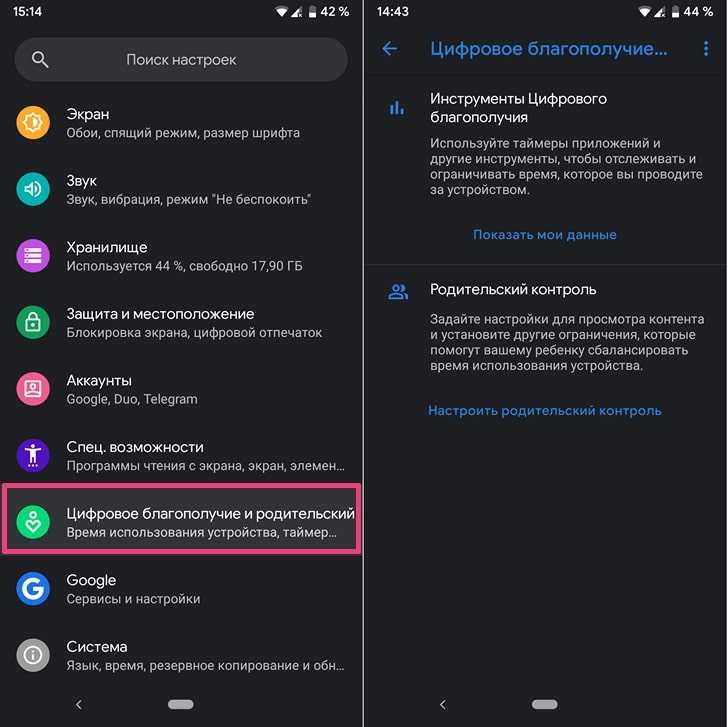
Блокировка приложений и расписание
С помощью этой функции вы можете заблокировать все или некоторые приложения на устройстве вашего ребенка. Вы получите обзор всех заблокированных приложений на своем устройстве, включая их имена, изображения значков и другую информацию. Если вы отключите эту функцию, все заблокированные приложения будут автоматически разблокированы, когда ваш ребенок откроет свой экран. Вы также можете запланировать, как долго и когда ваш ребенок может использовать определенное приложение.
Отслеживание местоположения
Вы можете легко отслеживать местоположение вашего ребенка с помощью этого приложения. Эта функция доступна на всех телефонах, но приложение AirDroid Parental Control предлагает больше возможностей, чем другие приложения. Отслеживание местоположения осуществляется с помощью GPS. Вы можете проверить точное местоположение вашего ребенка, и вы сможете увидеть, где они находятся в любой момент времени.
Геозона
Геозона — еще одна функция, которая позволяет вам устанавливать границы для ваших детей. Вы можете указать приложению, где вы хотите, чтобы они были, и оно отправит предупреждение, если они выйдут за эту границу. Эта функция помогает родителям следить за своими детьми в режиме реального времени. Он также отправляет предупреждение, когда ваш ребенок покидает определенную область или входит в новую.
Вы можете указать приложению, где вы хотите, чтобы они были, и оно отправит предупреждение, если они выйдут за эту границу. Эта функция помогает родителям следить за своими детьми в режиме реального времени. Он также отправляет предупреждение, когда ваш ребенок покидает определенную область или входит в новую.
Мгновенные оповещения
Вы также можете настроить мгновенные оповещения с помощью приложения AirDroid Parental Control. Эти оповещения будут уведомлять вас о любых необычных действиях на телефоне вашего ребенка.
Часть 3. Сбалансируйте цифровую активность на Android и повысьте производительность
Мир полон отвлекающих факторов, будь то смартфон или ноутбук. Это привело к тому, что мы потеряли внимание к тому, что важно, например, к работе и учебе. Мы создаем проблемы со своим здоровьем и теряем фокус на работе и учебе.
Мы часами пользуемся нашими телефонами, планшетами и другими устройствами, такими как ноутбуки. Это привело к гибели нашего внимания и уровней производительности. Чтобы вести здоровый образ жизни, нам необходимо понимать влияние цифровой деятельности на уровень нашего здоровья и продуктивности.
Чтобы вести здоровый образ жизни, нам необходимо понимать влияние цифровой деятельности на уровень нашего здоровья и продуктивности.
Вы также можете повысить свою производительность, обеспечив хороший баланс между своей цифровой и физической активностью. Убедившись, что у вас есть хороший баланс между вашей цифровой активностью и физической активностью, поможет повысить вашу производительность.
Давайте обсудим несколько советов, которые помогут вам сохранить баланс в цифровой деятельности и повысить производительность.
1 Настройка таймеров приложений
Таймеры приложений — отличный способ помочь вам прожить день с меньшим стрессом и большей концентрацией внимания. Настроив таймер приложения на определенное время в течение дня, вы можете быть уверены, что попадаете в зону, когда это наиболее важно.
Если вы обнаружите, что ваша продуктивность начинает снижаться во второй половине дня или если вы слишком отвлекаетесь на все дела по дому или в офисе, это отличный способ держать себя в форме, не чувствуя себя разбитым.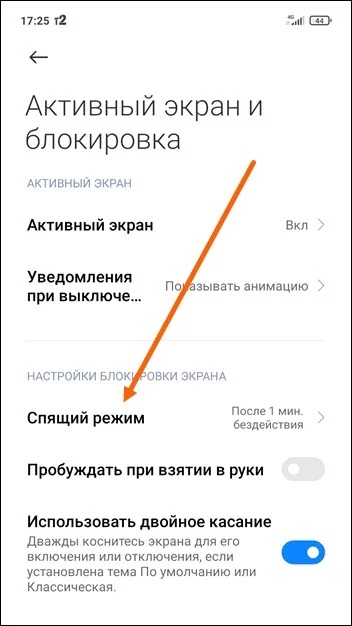 бегаешь целыми днями.
бегаешь целыми днями.
2 Ночной режим
Ночной режим может быть хорошим вариантом, если вы пользуетесь смартфоном всю ночь и просыпаетесь с десятками уведомлений и сообщений. Это поможет вам отключить все ненужные функции, такие как приложения для социальных сетей и новостные ленты, чтобы они не мешали вашему циклу сна. Кроме того, этот режим также помогает улучшить вашу концентрацию, ограничивая отвлекающие факторы из внешних источников, таких как электронные письма или текстовые сообщения, которые в противном случае могут снизить вашу производительность на работе или в школе.
Кроме того, Google добавил полезную опцию «Затемнить обои» и новый пользовательский интерфейс, чтобы упростить настройку режима сна на Android 13. сосредоточиться, многие приложения могут помочь вам в этом отношении. Вы можете найти такое приложение, как Digital Wellbeing, которое будет блокировать все уведомления и прерывания с вашего телефона. Это позволит вам сосредоточиться на своей работе, не отвлекаясь ни на какие уведомления или звонки. Но обратите внимание, что эта функция есть только на телефонах с Android 10 или более поздней версии.
Но обратите внимание, что эта функция есть только на телефонах с Android 10 или более поздней версии.
Заключение
В конце концов, ни один метод отслеживания не является ошибочным. У каждого есть свои сильные и слабые стороны. Суть в том, что пользователи Android находят способы убедиться, что их любимые устройства не заставляют их тратить слишком много времени на просмотр экранов. Вероятно, в будущем это потребуется и пользователям других типов технологий.
Самый популярный вопрос, связанный с просмотром экранного времени на Android
Как проверить экранное время на Samsung?
Эльза
Мобильные телефоны Samsung поставляются с предустановленной функцией «Цифровое благополучие», которая позволяет вам проверять время, проводимое за экраном. Перейдите в настройки и найдите «Цифровое благополучие»> «Инструменты вашего цифрового благополучия». Там вы можете найти отчет о времени использования экрана.
Как посмотреть экранное время прошлой недели на Android?
Эльза
В разделе «Цифровые инструменты благополучия» вы можете найти отчет об использовании экрана.